[主機板] AI Suite 3/AI Suite 3 Cleaner介紹和疑難排解
為了提供給您更清楚的操作說明,您也可點擊下方Youtube影片連結,觀看AI Suite 3介紹
https://www.youtube.com/watch?v=MVS2Bx8Uofg
目錄
2.[主機板] AI Suite 3 Cleaner使用說明
AI Suite 3主要分為兩種功能,一為提供用戶監控目前電腦的狀況,如CPU頻率、電壓、溫度、風扇;二為整合ASUS的軟體,方便客戶透過AI Suite 3開啟其他軟體,如Fan Xpert 4、TPU、EPU、EZ update等
如何使用AI Suite 3
1.點選電腦左下角Window圖示,點選AI Suite 3,開啟AI Suite 3
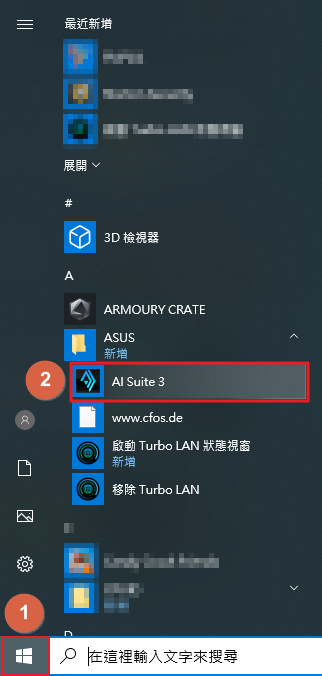
2. 用戶可以透過AI Suite 3的主畫面下方來監控系統的CPU頻率、電壓、溫度、風扇等狀況
*本文以 PRIME X299 EDITION 30主機板為例
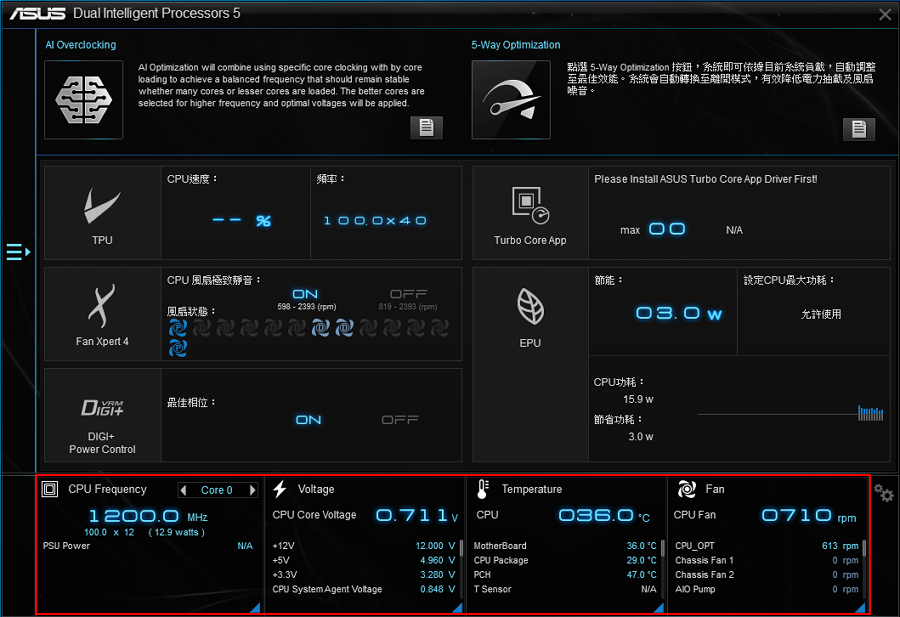
3. 點選CPU Frequency右下角的藍色三角形,可得知CPU 頻率與CPU使用率
*CPU頻率:為CPU效能的指標
*CPU使用率:一段時間內CPU被佔用的情況,下圖為6核心12執行緒的CPU使用率
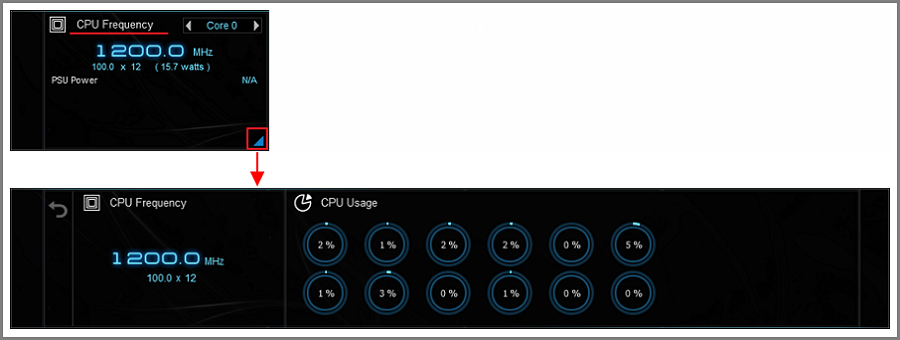
4.點選Voltage右下角的藍色三角形,可監控每一組電壓的變化
*+12V:主要供給CPU、顯示卡、PCIE匯流排
*+5V:主要供給記憶體、IO輸出介面、固態硬碟
*+3.3V:主要供給PCIE匯流排、南橋晶片、網路晶片
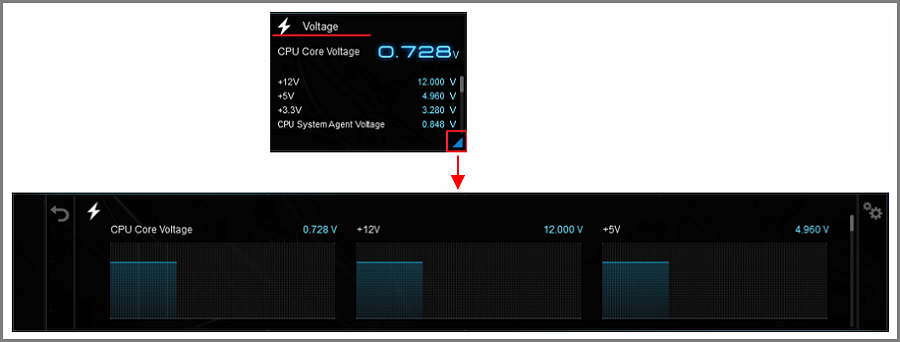
5. 點選Temperature右下角的藍色三角形,可監控CPU與主機板上週邊的溫度變化,如PCH、VRM、PSU等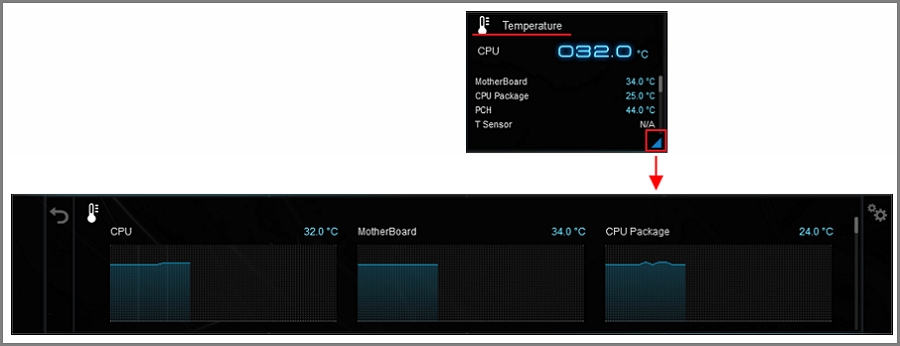
6. 點選Fan右下角的藍色三角形,可監控每一個風扇的轉速
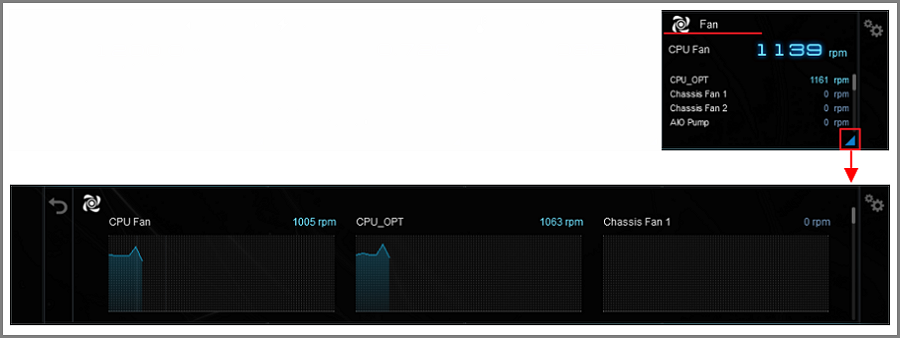
7. 點選返回圖示 ,回到主畫面,點選主畫面左方圖示
,回到主畫面,點選主畫面左方圖示 ,開啟選單
,開啟選單
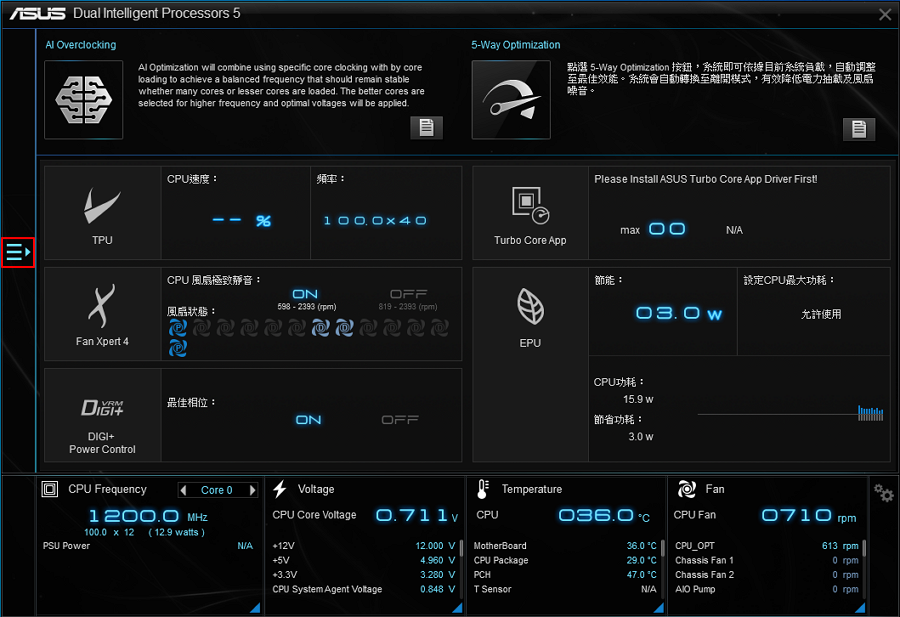
8. 點選要開啟的軟體,選單內的軟體清單可能因主機板不同而有所差異
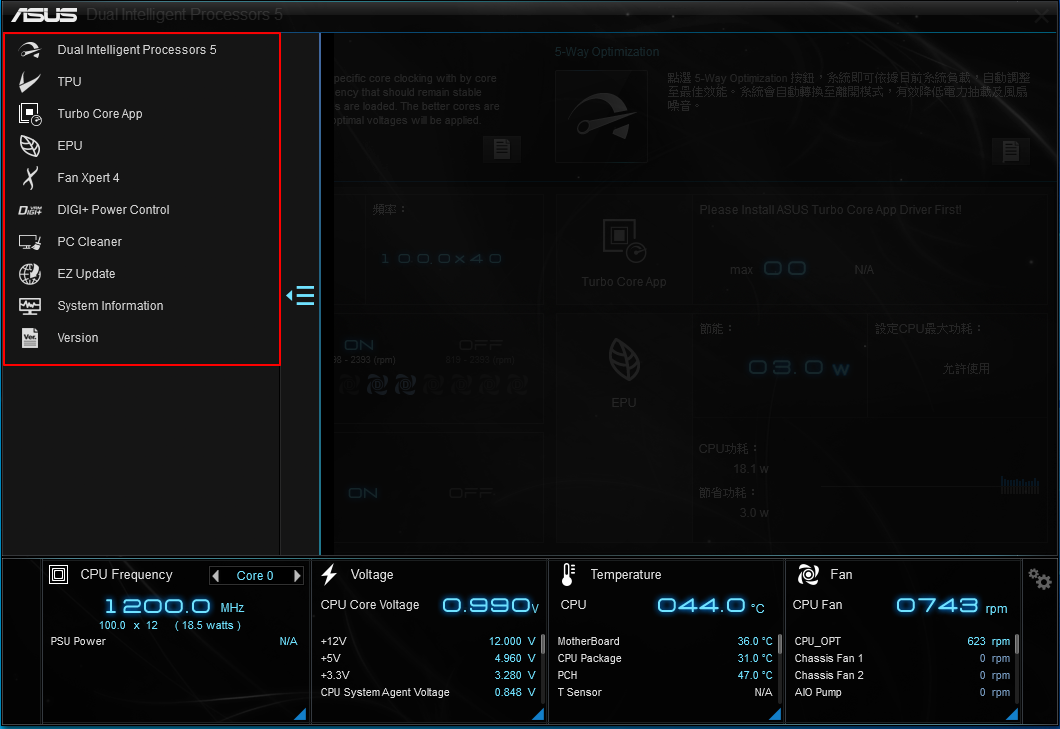
9. 軟體清單內容如下,詳細內容請參考相關連結
Dual Intelligent Processor 5 此軟體整合了軟體整合了TPU、EPU、DIGI+ Power Control、Fan Xpert與Turbo App等功能
TPU 用於調整CPU頻率、CPU核心頻率、DRAM頻率與相關電壓
Turbo Core App 針對應用程式的個性化設定
EPU 用於調整系統的電力使用
Fan Xpert 4 用於調整風扇的轉速與相關設定
Digi+ Power Control 用於調整VRM電壓與頻率
PC Cleaner 用於可快速清除不使用的程式
EZ update 用於更新主機板之軟體、驅動程式與BIOS
System information 可分別得知主機板、CPU、SPD相關資訊
主機板資訊畫面中,可知道目前所使用的主機板廠牌、型號、版本、序號與BIOS的廠牌、資訊、版本
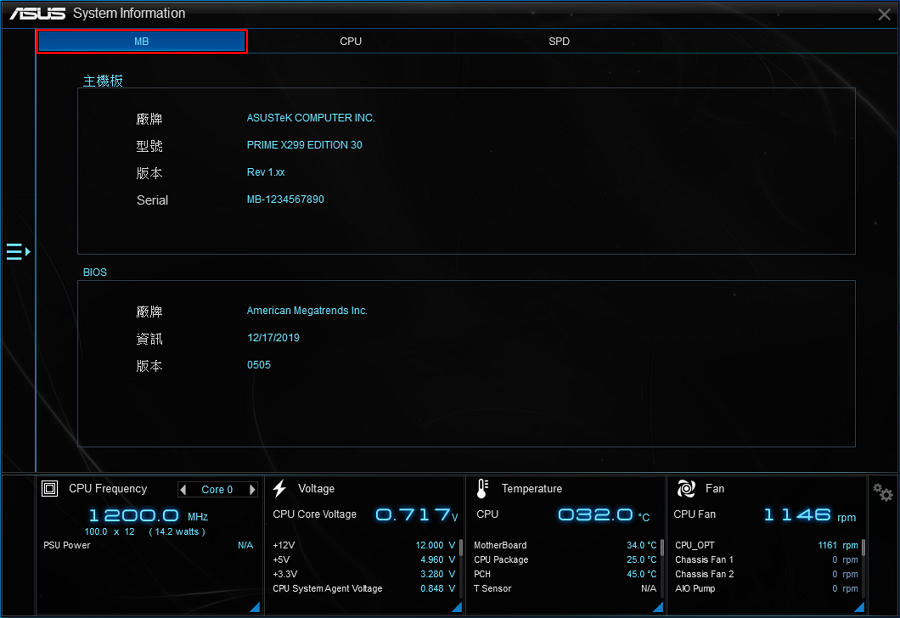
CPU資訊畫面中,可得知目前所使用的微處理器的廠牌、資訊、名稱等與快取記憶體的詳細內容
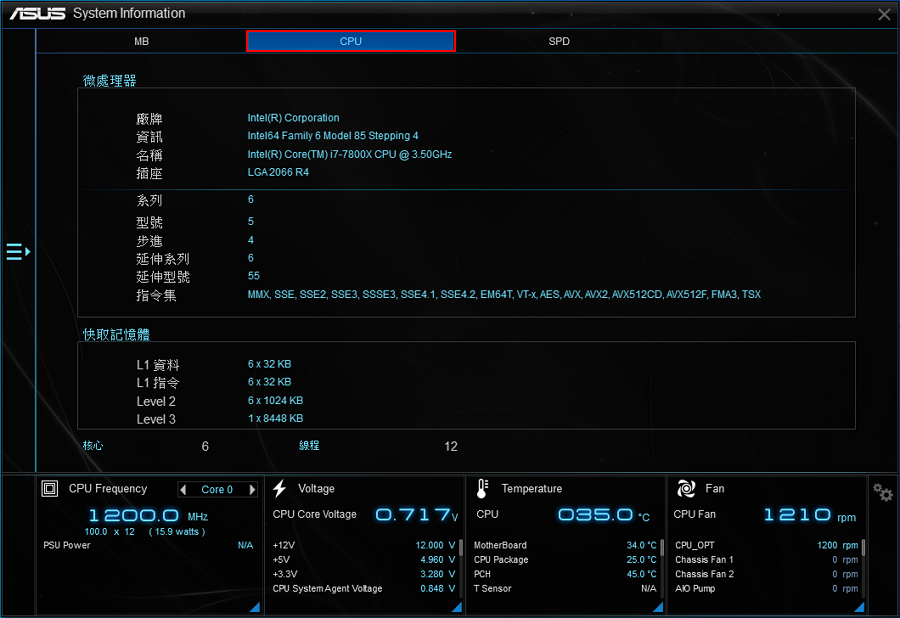
SPD資訊畫面中,可得知記憶體的相關資訊
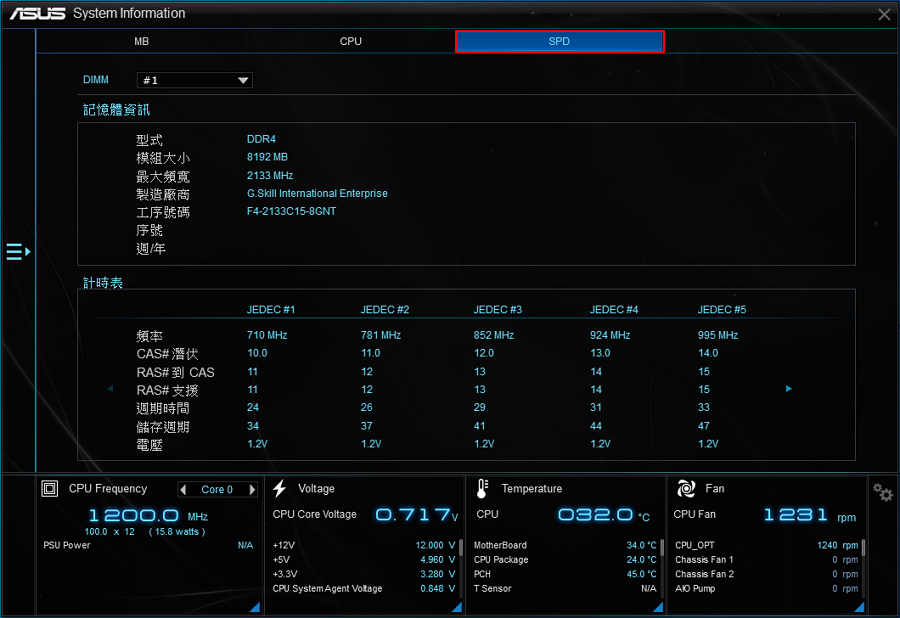
Version 可獲得AI Suite 3內軟體的版本與系統資訊的版本
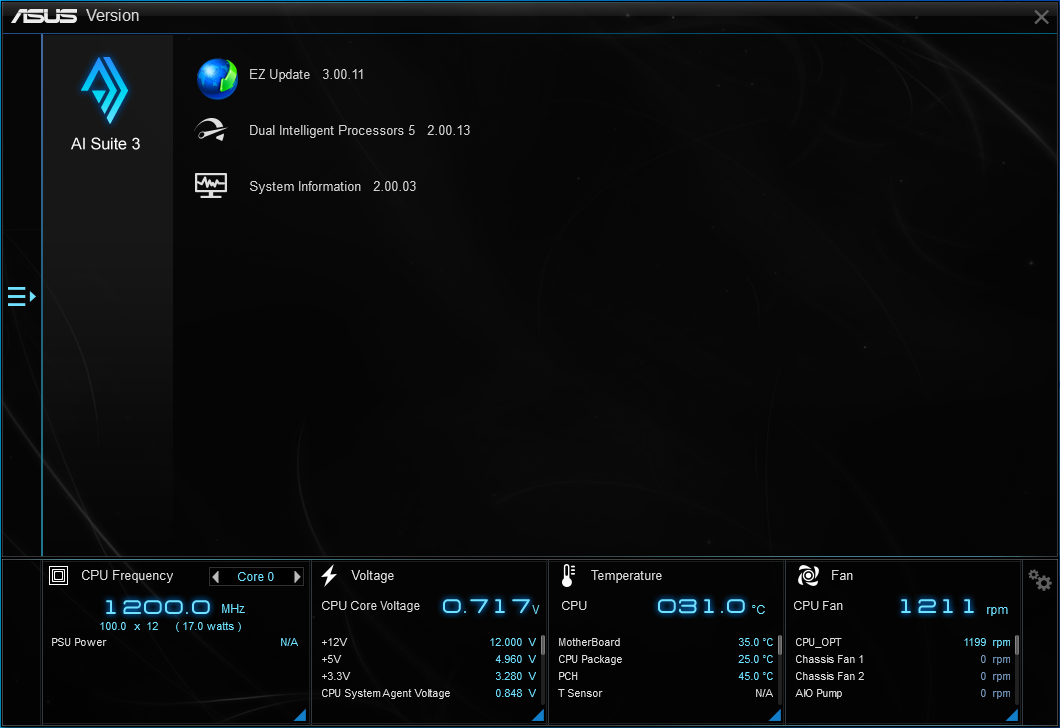
2.[主機板] AI Suite 3 Cleaner使用說明
AI Suite 3 Cleaner是用來移除快速並且完整移除AI Suite 3套件的工具程式,如果使用者有移除AI Suite 3的需求,建議使用AI Suite 3 Cleaner來移除
下載AI Suite 3 Cleaner (使用ROG MAXIMUS Z690 APEX為範例):
步驟1: 前往ASUS下載中心https://www.asus.com/tw/support/Download-Center/
步驟2: 輸入您的產品名稱
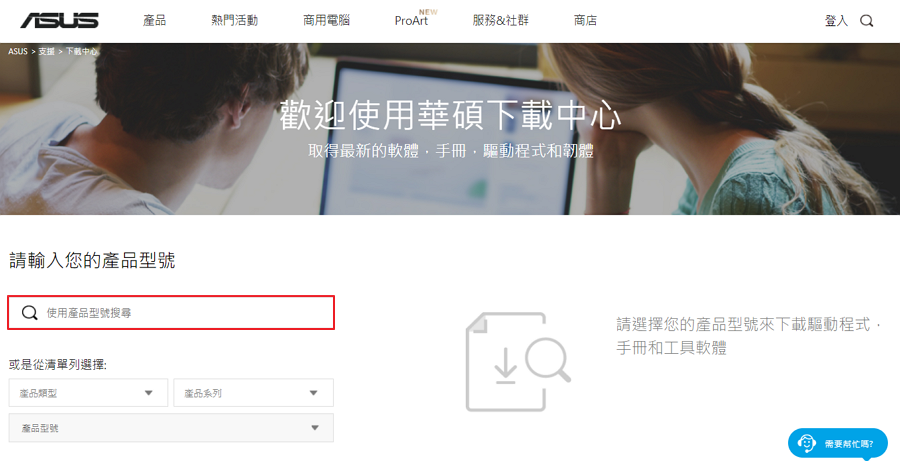
步驟3: 點選驅動程式和工具程式
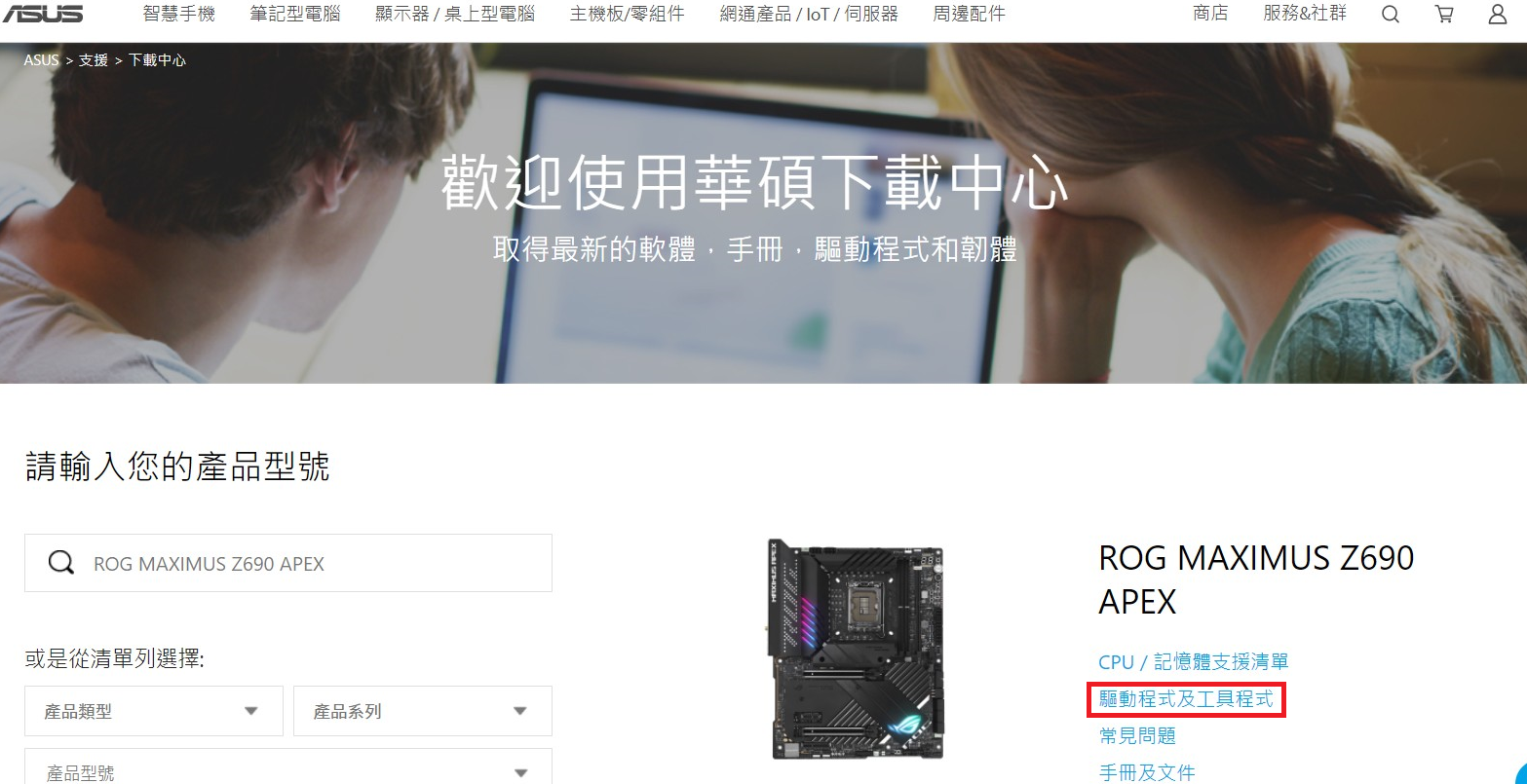
步驟4: 選擇您的作業系統後,從軟體程式中,找到AI Suite 3 Cleaner,點選下載
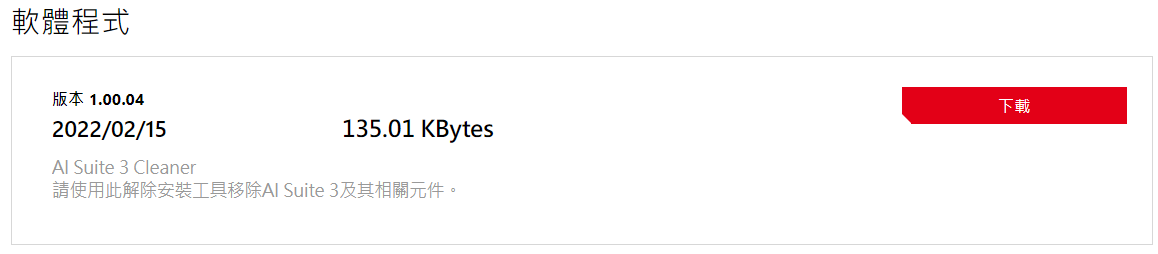
步驟5: 下載完成,解壓縮後,會出現RemoveAI3Files.exe執行檔

使用AI Suite 3 Cleaner解除安裝AI Suite 3:
步驟1: 執行RemoveAI3Files.exe,會出現如下視窗,鍵盤輸入”Y”後,點擊”Enter”鍵
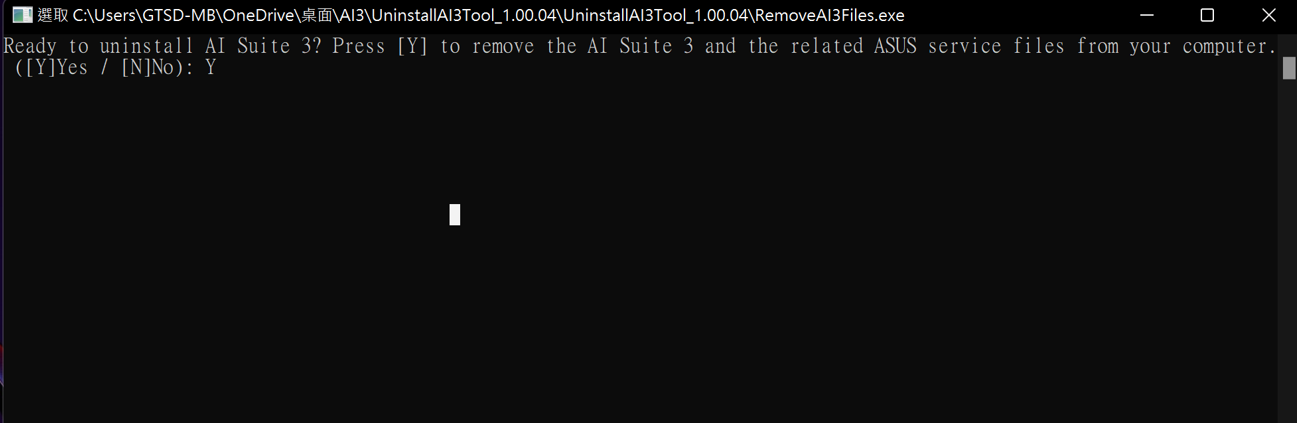
步驟2: 如果有安裝Armoury Crate,會出現如下視窗,提醒有部分元件和Armoury Crate共用,所以不會移除,避免影響Armoury Crate使用,鍵盤輸入”Y”後,點擊”Enter”鍵後,開始解除安裝
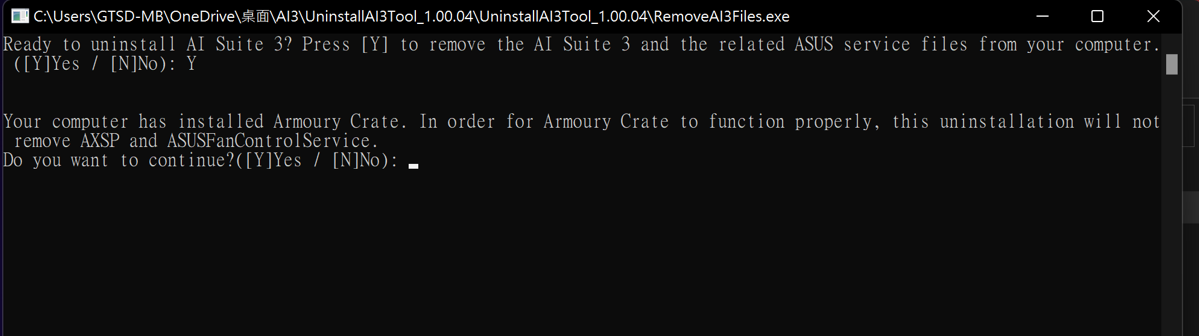
步驟3:解除安裝後,出現如下視窗,點擊鍵盤任意鍵,即可關閉視窗,完成解除安裝
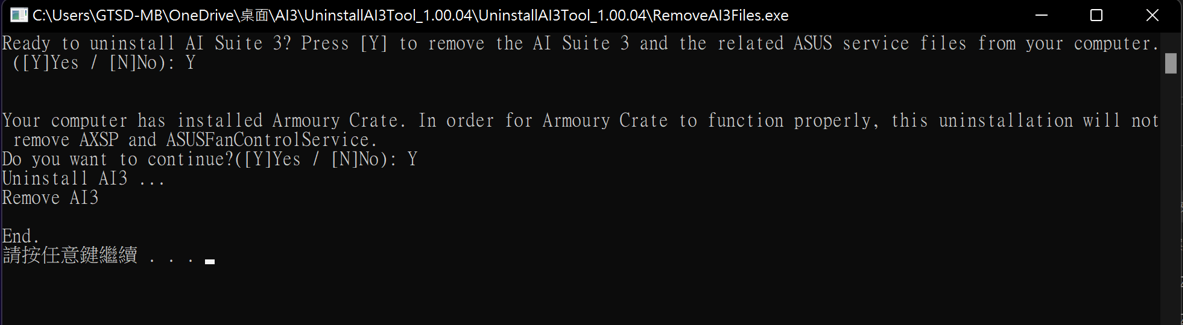
Q1:如何安裝AI Suite 3?
A1:
步驟1: 前往ASUS下載中心 https://www.asus.com/tw/support/Download-Center/
步驟2: 輸入您的產品名稱
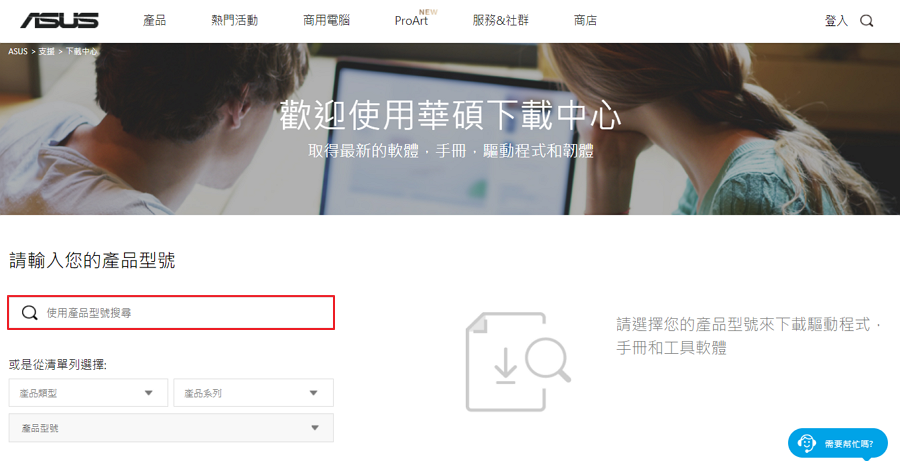
步驟3: 點選驅動程式和工具程式
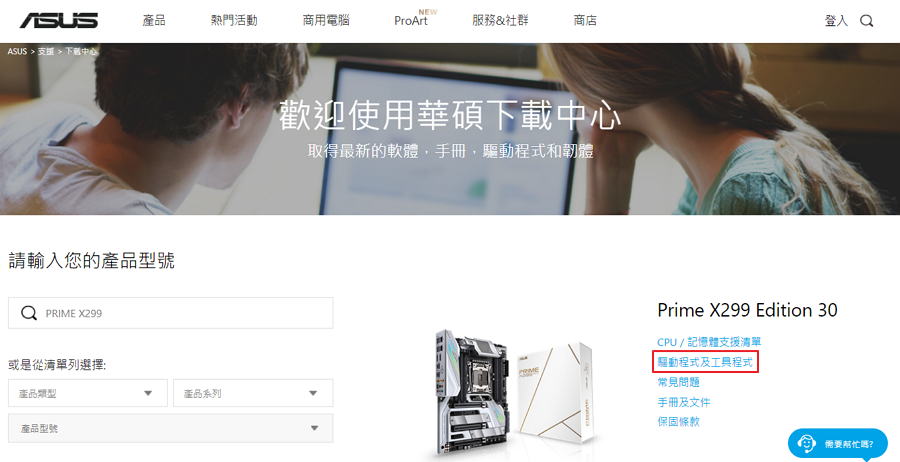
步驟4: 選擇您的作業系統後,從公用程式中,選擇最新版的版本的AI Suite 3,點選下載
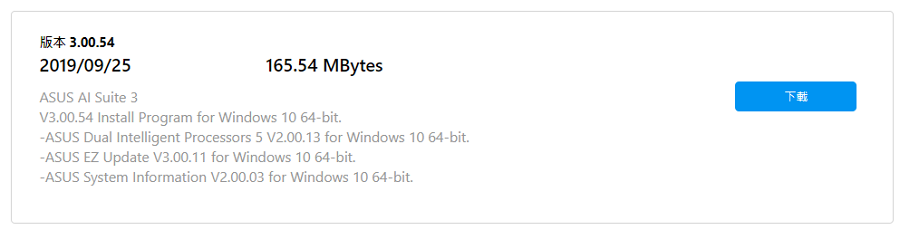
步驟5: 解壓縮後,開啟AsusSetup
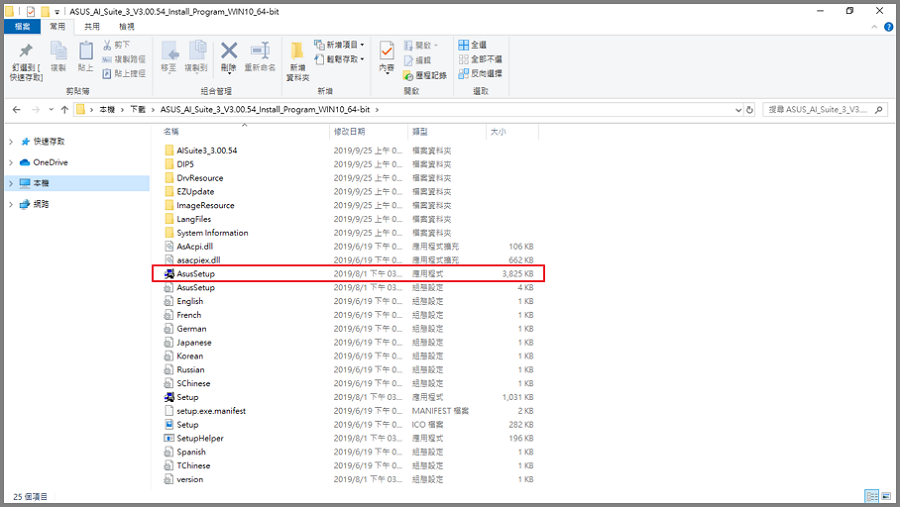
步驟6: 勾選需要安裝的程式後,按安裝。(建議用戶全部勾選,以方便用戶監控電腦目前的狀態)
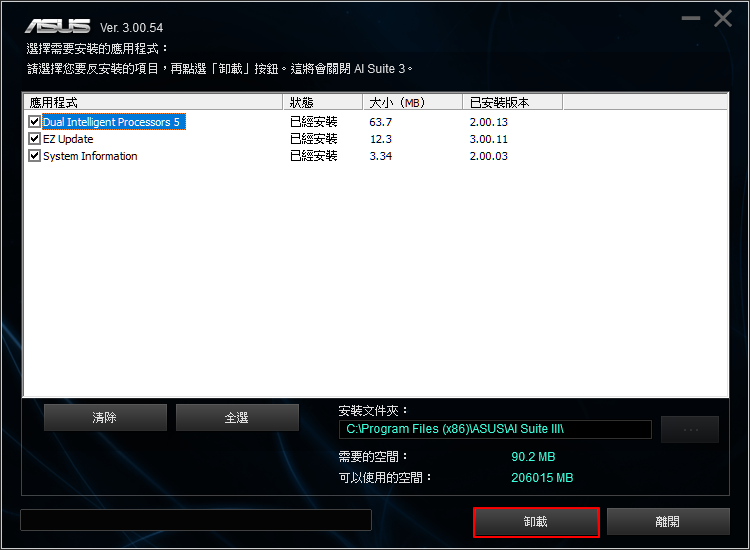
步驟7: 按確定,AI Suite 3即安裝完成
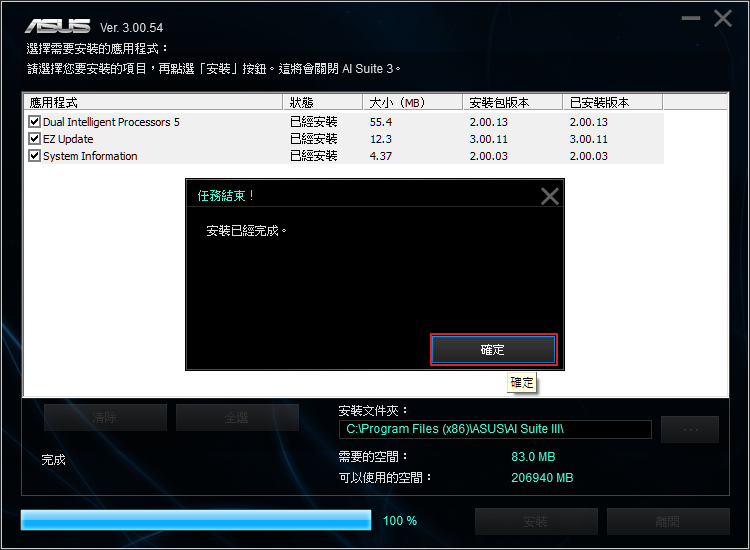
Q2: 如何移除軟體?
A2:
步驟1: 開啟Windows設定,點選應用程式
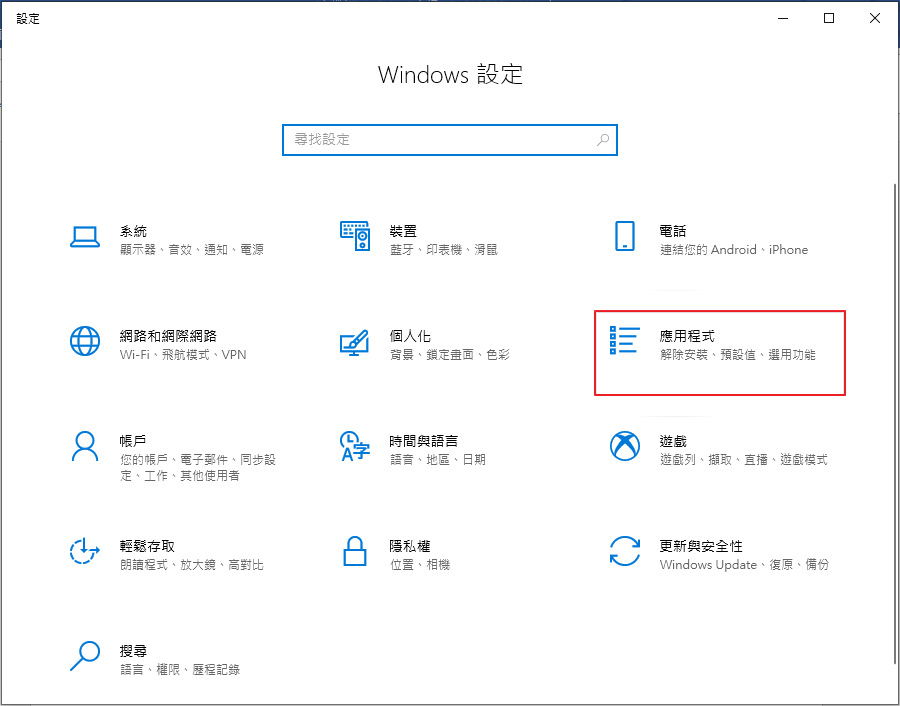
步驟2: 點選AI Suite 3後,按下解除安裝
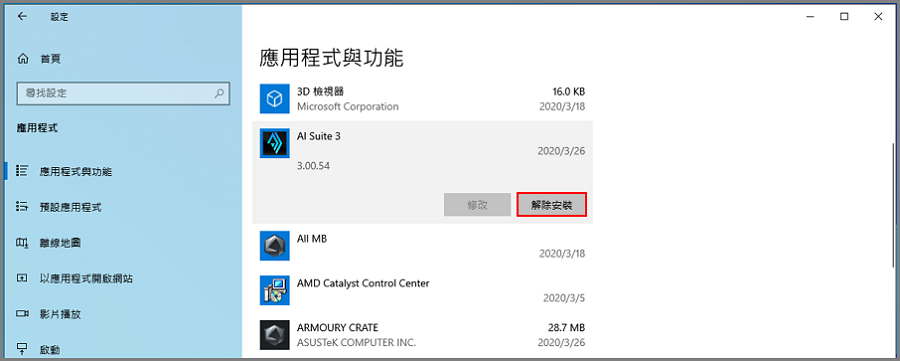
步驟3: 勾選要移除的項目後,按卸載
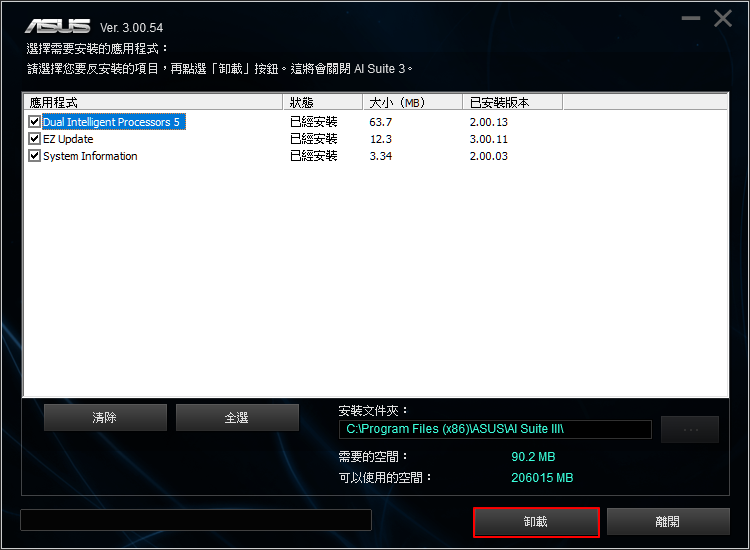
Q3: 安裝失敗或開啟出現錯誤時,需要如何處理?
A3: 請先使用AI Suite 3 Cleaner完整清除AI Suite 3殘留檔案後,重新安裝即可(如無AI Suite 3 Cleaner,請參考Q2卸載)
Q4:使用Windows的反安裝程式和AI Suite 3 Cleaner有什麼不同?
A4:由於Windows的反安裝機制有可能會導致程式移除後,有殘留檔案、或是登陸檔無法移除乾淨,導致日後重新安裝程式會有無法預期的問題產生
所以建議使用AI Suite 3 Cleaner來移除程式
Q5:為什麼我無法使用一些官方網站介紹的AI Suite 3功能?
A5:部分功能僅限於特定主機板或特定版本的AI Suite 3使用(如:PC Cleaner)
Fan Xpert 從Intel 600/AM5系列開始已移至Armoury Crate
EZ Update從Intel 600/AM5系列開始只有吹雪系列支援
Q6:升級成Windows 10,原本的AI Suite 3 可繼續使用嗎?
A6:作業系統升級成Windows 10後,需要將AI Suite 3 升級至Windows 10版本才能正常使用
請先將舊版本的AI Suite 3移除,並於官方網站下載Windows 10版本後安裝
Q7: 更新微軟Win10安全性漏洞補丁後,若導致AI Suite3無法正常使用的解決辦法
A7:請先將舊版本的AI Suite 3移除,並於官方網站下載Windows 10版本後安裝
Q8:為什麼主機板官網找不到AI Suite 3 韌體下載?
A8:請查看主機板規格是否支援AI Suite 3
Q9:為什麼使用非華碩的主機板,無法卸載AI Suite 3?
A9:AI Suite 3具有認證機制,若您更換主機板後使用的是非華碩的主機板,將無法對AI Suite 3進行移除/重新安裝的動作
若需解除,建議重裝系統
若以上的回答無法解決您的問題,或是您的問題未列其中,請洽詢華碩客服中心ASUS Product Support.





